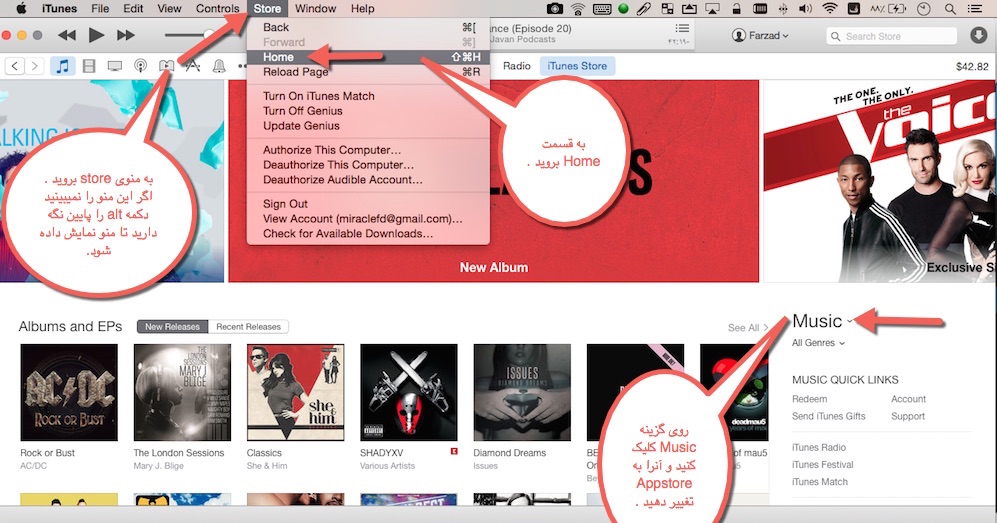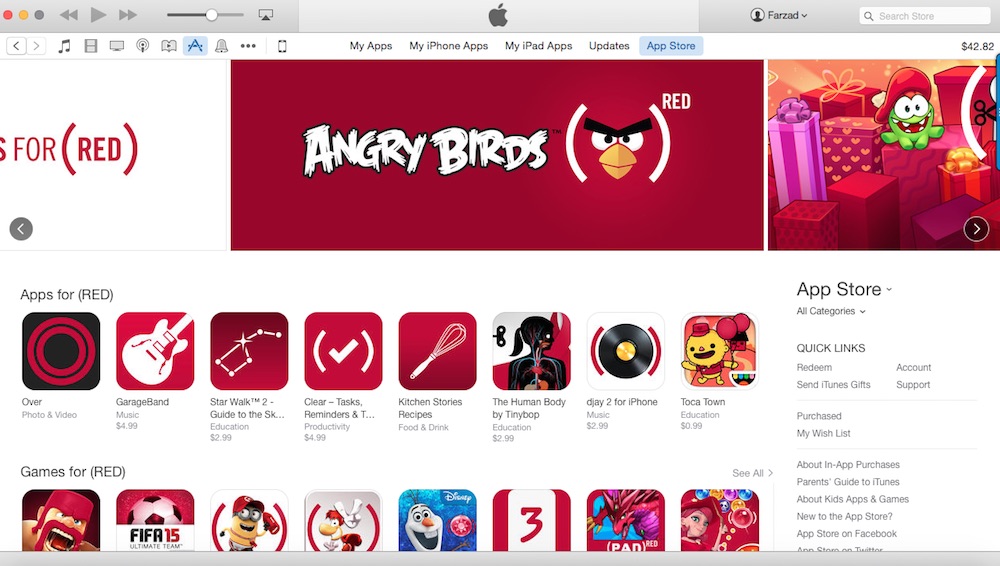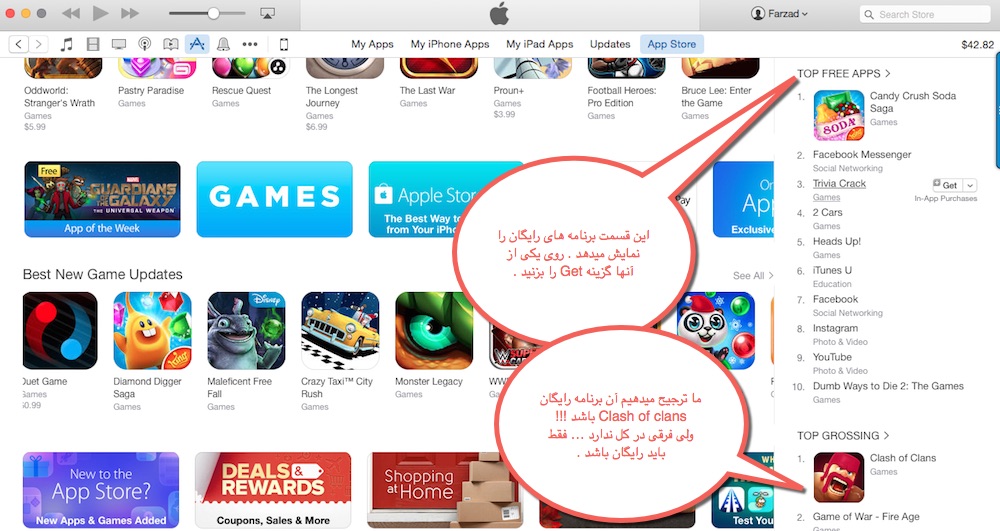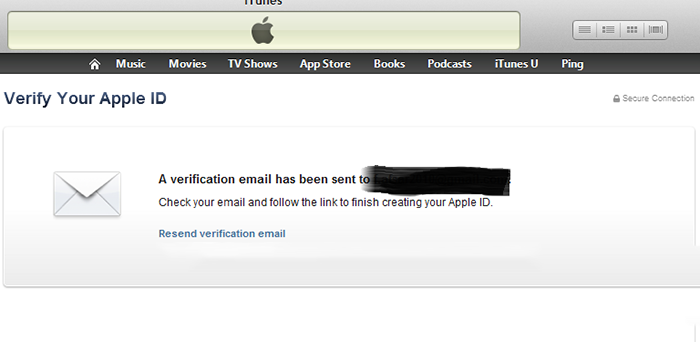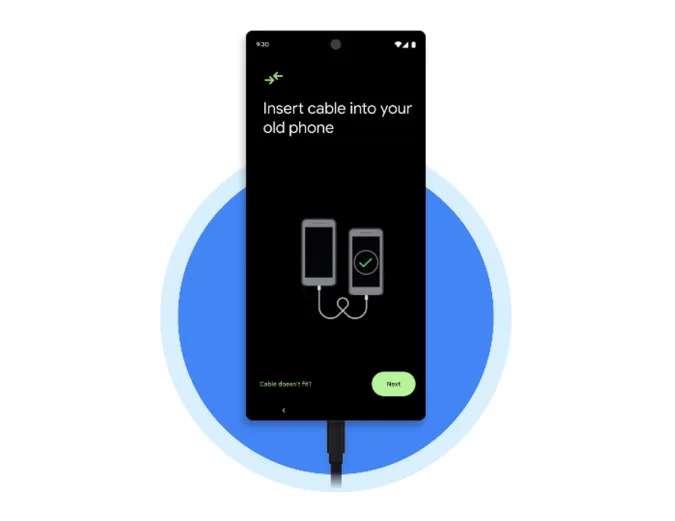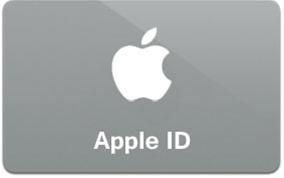

دانلود رایگان و یا خرید برنامه های آیفون و آی پد از طریق آی دی خودتان
- Update برنامه ها
- انجام بازی های دونفره آنلاین با دوستانتان از طریق Game Center
- ارسال اس ام اس رایگان و تماس تصویری رایگان از بستر اینترنت به کلیه محصولات اپل از طریق iMessage و Facetime
- تهیه بک آپ جامع از اطلاعات خودتان بخصوص کانتکتها از طریق سرویس iCloud
- پیدا کردن محل گوشی یا کلیه محصولات اپل گم شده یا سرقت شده شما از طریق سرویس Find iPhone
- یکسان کردن اطلاعاتی نظیر تقویم ، تماسها ، یادداشتها و … بین کلیه محصولات اپل
- و …
در مرحله اول باید نرم افزار Itunes رو از سایت اپل دانلود کنید. اگر این نرم افزار را دارید و به روز هست دیگه نیازی به این مرحله نیست از سایتهای دیگری هم میتونید این نرم افزار را دانلود کنید .

بعد از دانلود آی تونز ، نرم افزار رو نصب کنید . نصب نرم افزار خیلی ساده است . فقط برنامه رو اجرا کنید و کلیه گزینه ها رو Next بزنید تا به مرحله Finish برسید .
بعد از اتمام پروسه نصب حتما از یک نرم افزار عبور از فیلترینگ استفاده کنید و یا وی بی ان خود را فعال کنید و مطمین باشید که نرم افزار Itunes از ip تونل زده شده استفاده می کند. حتما بعد از روشن کردن این سرویس مطمئن باشید که آی پی شما برای آمریکا می باشد . برای اطمینان اگر با فعالسازی سرویس فوق و Refresh کردن (دوباره لود کردن همین صفحه ) گزینه زیر رو به نام کشور United States نمی بینید مراحل رو ادامه ندهید . چون در انتها به مشکل خواهید خورد . ما در زیر یک اسکریپت قرار دادیم که آی پی فعلی شما رو نشان میدهد.
آی پی فعلی شما از کشور Iran, Islamic Republic of است.
بعد از نصب برنامه رو از روی دسکتاپ اجرا کنید . اگر از شما کشوری خواسته شد حتما فقط United States را انتخاب نمایید. پس از رد کردن پیغامهای اضافی دیگر و خوش آمد گویی به منوی Store در منوی اصلی برنامه بروید . اگر این گزینه را نمی بینید کلید Alt را از صفحه کلید خود پایین نگه دارید تا منو ظاهر شود.
مشابه شکل فوق از منوی Store گزینه Home را انتخاب کنید تا به صفحه اصلی فروشگاه Itunes Store بروید . سپس در قسمت سمت راست صفحه روی گزینه Music کلیک کنید و آنرا به Appstore تغییر دهید. اگر بجای گزینه Music عنوان دیگری نیز دیدید آنرا به App Store تغییر دهید. سپس پنجره ای مشابه شکل زیر خواهید دید :
روی کلمه Get مقابل یکی از برنامه هاست کلیک کنید. گزینه Get با بردن نشانگر ماوس روی آیکون برنامه نمایان می شود و به طور معمول نمایان نیست . برنامه هم صرفا مهم نیست . فقط باید یک برنامه رایگان را با فشار گزینه Get برای نصب درخواست کنید. سپس اپل با توجه به اینکه شما Apple id ندارید به شما پیشنهاد ساخت اپل آی دی میدهد .
بعد از انجام مرحله فوق اپل به شما پیشنهاد ساخت و یا ورود با اپل آی دی قبلی می دهد که در حال حاضر ما روی گزینه ساخت Create Apple ID کلیک می کنیم.

در این قسمت که پنجره خوش آمد گویی است روی گزینه Continue کلیک کنید.

در قسمت بعدی شما باید با توافقنامه شرکت اپل موافقت کنید کمی با پایین بیایید گزینه موافقت (I Have read and agree … ) را تیک بزنید و سپس روی گزینه Agree کلیک کنید .

در پنجره بعدی فرم را مشابه عکس ذیل پر کنید . به نکات زیر خیلی دقت کنید ، در غیر اینصورت در آینده به مشکل خواهید خورد:
در قسمت بالا ایمیلی را وارد کنید که از آن استفاده میکنید . در صورت فراموشی رمز عبور رمز شما به ایمیل شما فرستاده میشود.
رمز عبور شما حتما باید ۸ حرف یا بیشتر باشد ، در آن حرف بزرگ انگلیسی و عدد هم وجود داشته باشد.
در قسمت بعد ۳ سوال امنیتی از شما پرسیده می شود. در موارد فراموشی رمز عبور کلیه این اطلاعات را باید داشته باشید تا بتوانید آی دی خودتون را بازیابی کنید. و مابقی اطلاعات خواسته شده را به صورت کامل وارد کنید.
در آخرین مورد یک ایمیل نجات برای موارد اضطراری وارد کنید.
پس از پر کردن فرم فوق و یادداشت برداری از تمامی موارد ، گزینه Continue را از پایین صفحه انتخاب کنید تا به مرحله بعد بروید.
به مرحله آخر ساخت اپل آی دی رسیدیم. در این قسمت مشابه عکس نام و نام خانوادگی و جنسیت خود را تعیین و تایپ کنید ( قسمت های قرمز ) و کلیه (قسمت های سبز) را دقیقا مشابه شکل پرکنید. و سپس روی گزینه Create Apple ID کلیک کنید. اطلاعات قسمت سبز رنگ عکس به ترتیب از بالا به شرح زیر میباشد :
- Sierra hwy
- 1535
- Acton-CA-93510
- 661-2692807
پس از انجام مرحله فوق ، اپل برای اینکه مطمئن شود که ایمیلی که وارد کردید برای خودتان است، یک ایمیل به شما میفرستند و طی پنجره زیر این پیام را اعلام میکند .
به ایمیل خود بروید، یک ایمیل از سوی شرکت اپل دارید که متن آن مشابه شکل زیر است . روی گزینه Verify Now مشابه عکس جهت اتمام ساخت کلیک کنید .
پس از کلیک روی گزینه Verify Nowپنجره ای مشابه شکل زیر برای شما باز میشود . برای آخرین بار با Apple id که ساخته اید (اپل آیدی شما همان ایمیلی است که درهنگام ساختن وارد کردید) و رمز عبوری که برای آن داده اید وارد شوید تا اصطلاحا اپل آیدی شما فعال شود .